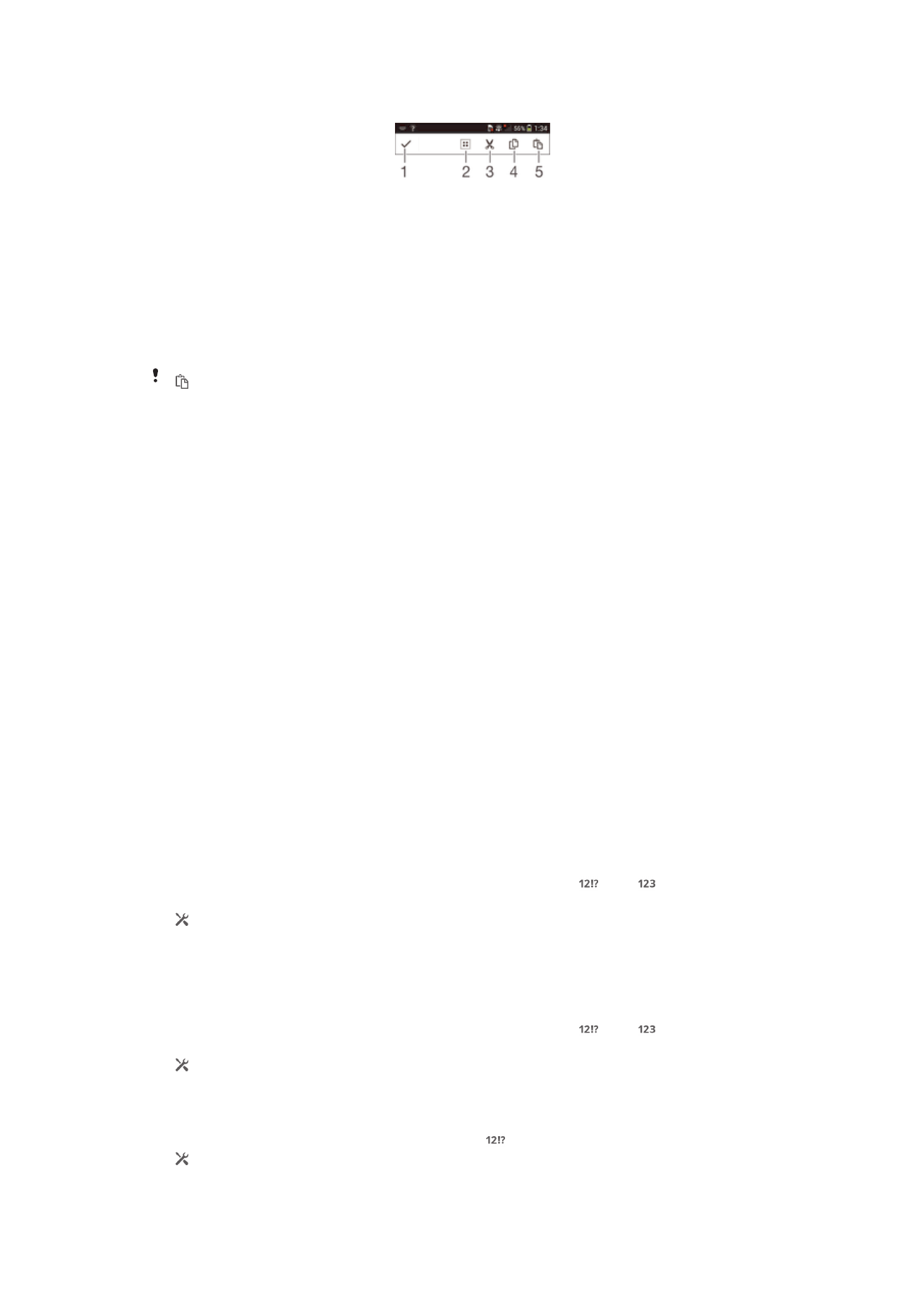
Xperia 키보드 개인화
화면 키보드 또는 폰 패드를 사용하여 텍스트를 입력하는 경우, 언어 선택, 텍스트 예
측, 자동 간격 조정 및 신속 마침표에 대한 옵션을 설정할 수 있는 키보드 설정 및 기
타 텍스트 입력 설정에 접속할 수 있습니다. 예를 들어 단어 옵션이 나타나는 방법과
단어가 입력과 동시에 수정되는 방식을 결정할 수 있습니다. 또한 메시지 데이터 검색
을 통해 사용자의 작성 스타일에 맞는 단어가 예측되도록 할 수 있습니다. 입력한 새
단어를 기억하도록 텍스트 입력 응용프로그램을 설정할 수도 있습니다.
화면
키보드 및 폰 패드 설정에 접속하려면
1
화면 키보드 또는 폰 패드를 사용하여 텍스트를 입력할 때
또는
를 누릅니
다.
2
와 키보드
설정을 차례로 누른 다음 설정을 원하는 대로 변경합니다.
3
텍스트 입력을 위한 언어 선택을 추가하려면 언어
선택를 누른 다음 관련 확인
란을 선택합니다.
4
확인을 눌러 확인합니다.
텍스트
입력 설정을 변경하려면
1
화면 키보드 또는 폰 패드를 사용하여 텍스트를 입력할 때
또는
을 누릅니
다.
2
을 누른 다음 키보드
설정 > 텍스트 입력 설정을 누르고 관련 설정을 선택합니
다.
이모티콘
키를 표시하려면
1
화면 키보드를 사용하여 텍스트를 입력할 때
를 누릅니다.
2
을 누른 다음 키보드
설정 > 키보드 모양 > 추가 키를 누릅니다.
3
이모티콘
키 확인란을 선택합니다.
28
현재 문서는 인쇄물의 온라인 버전입니다. © 사적인 용도로만 인쇄할 수 있습니다.
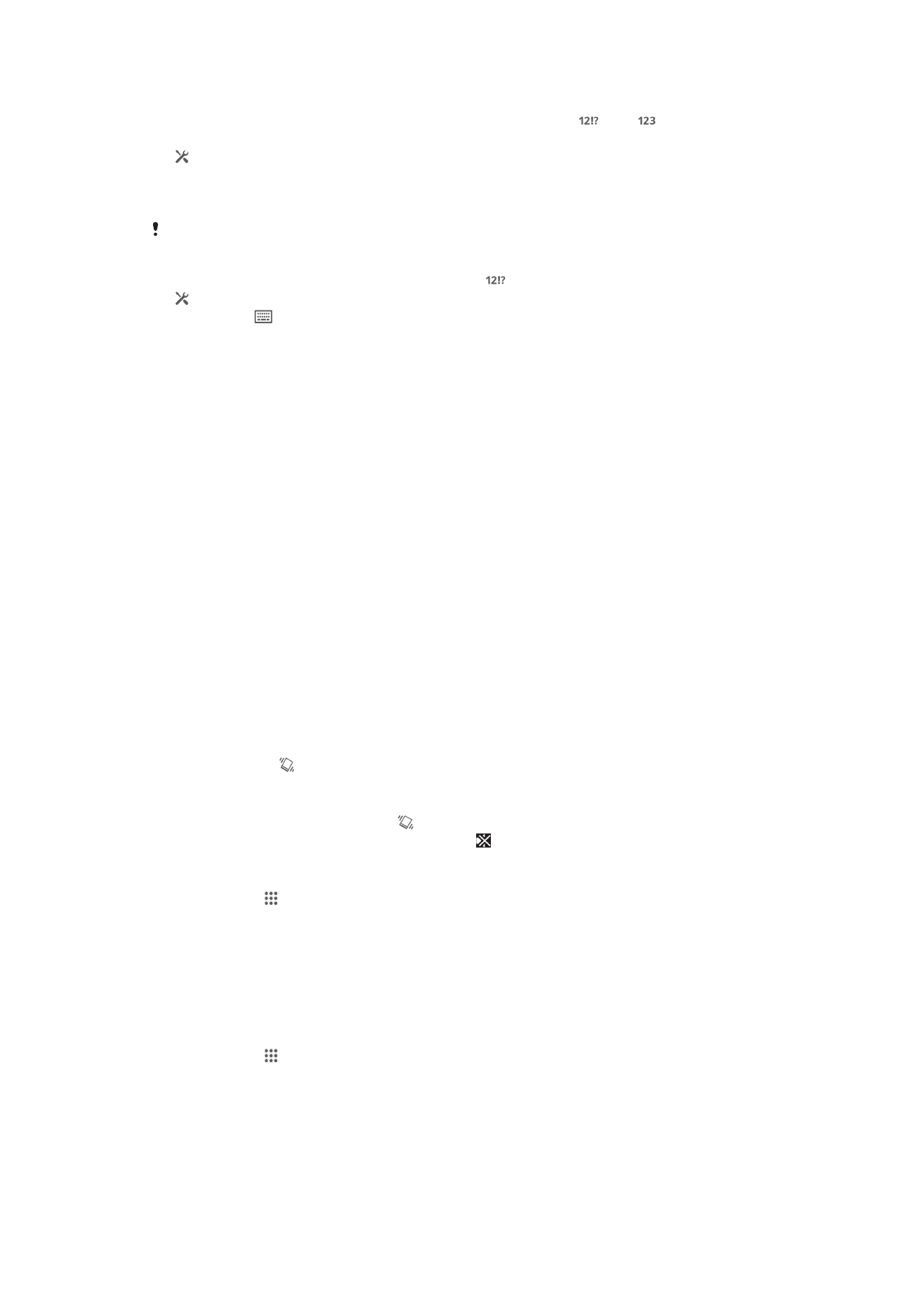
나만의
작성 스타일을 사용하려면
1
화면 키보드 또는 폰 패드를 사용하여 텍스트를 입력할 때
또는
를 누릅니
다.
2
을 누른 다음 키보드
설정 > 내 필기 스타일 사용를 누르고 소스를 선택합니
다.
키보드
레이아웃 변형을 선택하려면
레이아웃
변형은 작성 언어를 두 개 또는 세 개 선택한 경우 화면 키보드에만 사용할 수 있으며
일부
작성 언어에서는 사용하지 못할 수도 있습니다.
1
화면 키보드를 사용하여 텍스트를 입력할 때
를 누릅니다.
2
, 키보드
설정을 차례로 누릅니다.
3
언어
선택,
를 차례로 누릅니다.
4
키보드 레이아웃 변형을 선택합니다.
5
확인을 눌러 확인합니다.
장치